vmware虚拟机usb设备无法识别怎么办 vmware虚拟机无法识别usb设备处理方法
更新时间:2024-05-08 11:49:13作者:run
在使用vmware虚拟机时,有时会遇到连接usb设备失败的问题,导致虚拟机无法识别usb设备,这可能会给我们的工作和生活带来一些不便。那么vmware虚拟机usb设备无法识别怎么办呢?接下来我们就来看一下vmware虚拟机无法识别usb设备处理方法。
vmware虚拟机usb设备无法识别解决方法:
1、首先在安装虚拟机的电脑桌面,按下快捷链接Win+R,输入services.msc,按下确定按钮,打开服务窗口。

2、在打开的服务窗口中,找到Vmware USB Arbitration Service这一项,并双击打开其属性窗口。
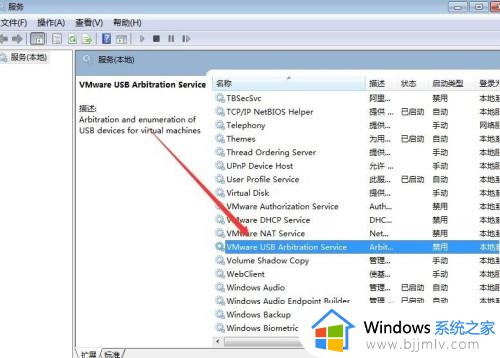
3、在新打开的服务属性窗口中,点击启动类型下拉菜单,选择为“自动”菜单项,然后点击应用按钮。
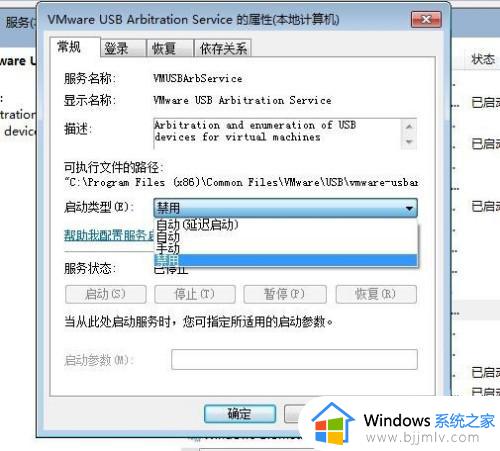
4、接着点击窗口上的“启动”按钮。
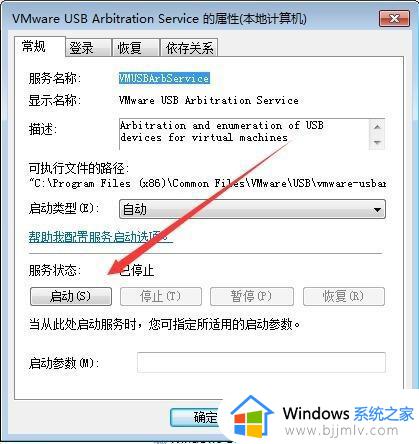
5、打开VM虚拟机,然后右键点击要启动的系统,在弹出菜单中选择“设置”菜单项。
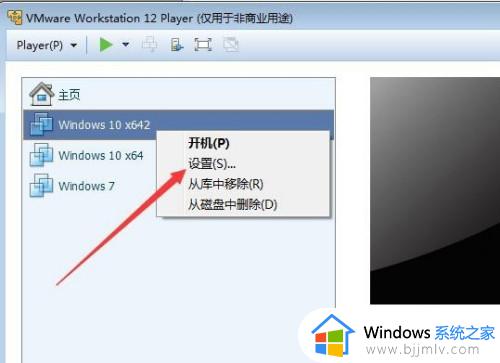
6、在打开的虚拟机设置窗口中,点击左侧的“USB控制器”一项。

7、在右侧窗口中找到“显示所有USB输入设备”一项,并选中其前面的勾选。
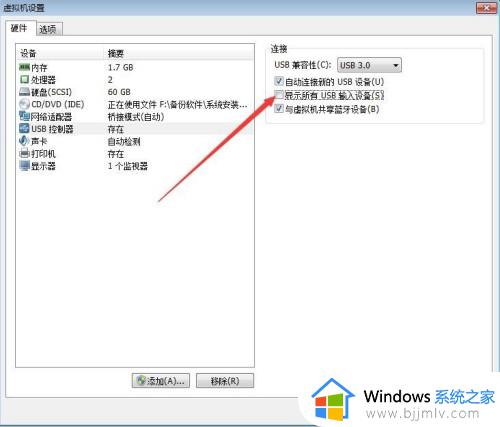
8、启动虚拟机后,把U盘插入电脑后,在虚拟机中就可以正常使用U盘了,当然其它USB设备也是可以正常使用的。
以上就是vmware虚拟机无法识别usb设备处理方法的全部内容,碰到同样情况的朋友们赶紧参照小编的方法来处理吧,希望本文能够对大家有所帮助。
vmware虚拟机usb设备无法识别怎么办 vmware虚拟机无法识别usb设备处理方法相关教程
- 虚拟机如何识别外部usb设备?虚拟机怎么读取外部usb设备
- 电脑为什么无法识别usb 电脑无法识别usb设备的解决方法
- windows无法识别打印机的usb设备怎么办 windows识别不了打印机的usb识别如何处理
- 电脑识别不了键盘usb设备怎么办?USB键盘无法识别怎么解决
- 电脑无法识别手机usb设备怎么办 电脑显示无法识别手机usb设置如何解决
- 笔记本电脑无法识别usb设备怎么办 电脑无法识别usb设备如何解决
- vmware虚拟机卡顿怎么办 vmware 虚拟机特别卡如何解决
- 往vmware虚拟机中传文件的方法 vmware虚拟机怎么传文件
- 无法识别的usb设备怎么解决 电脑出现无法识别的usb设备如何解决
- 电脑键盘显示无法识别的usb设备怎么回事 键盘提示无法识别的usb设备如何解决
- 惠普新电脑只有c盘没有d盘怎么办 惠普电脑只有一个C盘,如何分D盘
- 惠普电脑无法启动windows怎么办?惠普电脑无法启动系统如何 处理
- host在哪个文件夹里面 电脑hosts文件夹位置介绍
- word目录怎么生成 word目录自动生成步骤
- 惠普键盘win键怎么解锁 惠普键盘win键锁了按什么解锁
- 火绒驱动版本不匹配重启没用怎么办 火绒驱动版本不匹配重启依旧不匹配如何处理
电脑教程推荐
win10系统推荐